
Aunque Microsoft no ofrece de forma oficial en Windows 8 un Windows XP Mode como el ofrecido en Windows 7, hay soluciones para correr Windows XP virtualizado (sin licencia) en el nuevo sistema operativo de Microsoft.
Ya sabes que Microsoft ofrece para las ediciones Professional, Ultimate y Enterprise de Windows 7, un XP Mode para correr el sistema y sus antiguas aplicaciones empresariales o juegos que se resisten al paso del tiempo y no funcionan correctamente en sistemas operativos superiores.
¿Y en Windows 8? No, no hay soporte oficial para XP Mode y si deseas ejecutar Windows XP en una máquina virtual necesitas una licencia para ello. Aun así hay soluciones ‘oficiosas’ como la que te ofrecemos a continuación en la siguiente guía:
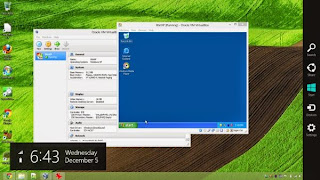
- Descarga e instala el Oracle VM VirtualBox, software de virtualización gratuito y multiplataforma original de innotek GmbH y hoy desarrollada por Oracle.
- Descarga Windows XP Mode para Windows 7
- Utiliza una aplicación como 7-zip para abrir el archivo .exe que acabas de descargar
- Dentro de este archivo busca ‘sources/xpm’ y extrae al disco duro.
- Por último en el archivo extraido ‘xpm’ encontrarás un archivo denominado ‘VirtualXPVHD’. Renómbralo con una extensión .vhd.
- En VirtualBox, crea una máquina virtual, elige la cantidad de memoria a asignar, selecciona el archivo .vhd y a funcionar, Windows XP sin necesidad de licencia en tu Windows 8, legal y gratuito.
Este método funciona con los mismo pasos pero utilizando el hypervisor Hyper-V del mismo Microsoft disponible en Windows 8 Pro.
Recupera lo mejor de Windows 7 en Windows 8

Aunque volver a atrás es cosa de cobardes, en esta ocasión haremos una excepción. De hecho, la principal queja de algunos usuarios de Windows 8 es que se han perdido ciertas características típicas en Windows 7: el botón de inicio, la interfaz tradicional son algunas de las funciones que se han escondido en pro de una nueva interfaz y visión de producto.
Precisamente por ello, nuestros compañeros de MuyPymes han elaborado un tutorial para los nostálgicos. Gracias a él podremos recuperar en Windows 8 aquellas cosas que echamos de menos de Windows 7. Allá vamos:
Vuelve el menú Inicio
Ya os dimos algunas opciones hace un tiempo como Start 8 o Classic Shell. No obstante, también podemos acceder a este menú gracias a los atajos de teclado.
Ocultando Windows 8
Si queremos evitar el Modern IU característico de Windows 8, podemos recurrir a las opciones más avanzadas de aplicaciones ya mencionadas como Classic Shell o Start 8. No obstante, también podemos recurrir a “Retro UI”, una aplicación que nos hará pensar que seguimos utilizando Windows 7 o mejor dicho, un Windows 7 un tanto vitaminado.
No me gusta Ribbon
Puestos a ponernos exquisitos, habrá también quien piense que el nuevo explorador de archivos de Windows 8, al que Microsoft ha “puesto guapo” con Ribbon no es precisamente lo que estaban buscando. Para volver al antiguo podemos usar Xplorer 2.
Más información | MuyPymes
Truco para habilitar Flash en cualquier web en IE 10 versión Metro

Windows 8 /RT ha llegado al mercado con dos versiones bien diferenciadas de Internet Explorer 10. La tradicional versión de escritorio, y otra versión táctil que podríamos denominar como versión Metro.
Esta version está enfocada para dispositivos táctiles con una barra de navegación muy sencilla y gran espacio de visualización pero sin embargo tiene algunos peros, entre ellos destacamos que restringe qué webs pueden mostrar Flash. Esto quiere decir que sólo en las webs aprobadas por Microsoft se permite la carga del plugin Flash.
Lo que puede ser una buena limitación desde el punto de vista de la seguridad, seguro que es un hándicap para el uso del día a día de Internet ya que aún hay muchas webs que hacen uso intensivo de Flash. ¿Cómo solucionar el problema?
Solución
Existe una lista en la que los usuarios pueden añadir manualmente las webs que quieren ver con Flash en formato Metro, para ello sólo tenemos que localizar la lista en:
C:\Users\[NOMBRE_USUARIO]\AppData\Local\Microsoft\Internet Explorer\IECompatData\iecompatdata.xml
Lo abres con cualquier editor de texto / XML: Wordpad, Notepad -por ejemplo- y añades la diección web que quieras ver con Flash. Obivamente este cambio sólo afecta a la versión Metro de Internet Explorer ya que la versión de escritorio carga todas las webs con Flash sin problema alguno.
Botón inicio en Windows 8
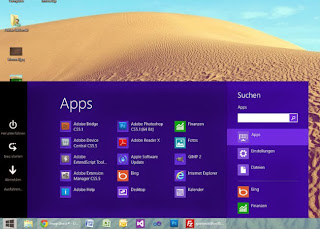
Si eres ya usuario de Windows 8, te habrás dado cuenta de los cambios de interfaz del sistema. Más allá de la interfaz Modern IU, hoy nos quedaremos con la opción más tradicional. Dentro de este ambiente el primer cambio que nos puede chocar es la ausencia de botón de inicio.
Los chicos de Microsoft han decidido que los usuarios de Windows 8 no necesitan este botón y directamente lo han eliminado. Sin embargo, si eres de los que se encuentra perdido sin este símbolo, te podemos ayudar. Al cobijo de Windows 8, han nacido pequeños programas que nos permiten “resucitar” el inicio de Windows.
Start 8
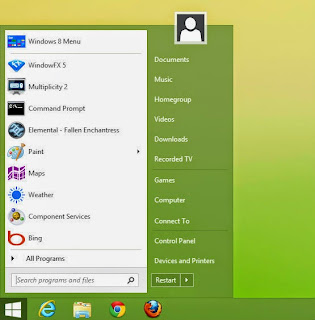
Quizás la mejor opción para integrar el botón de inicio en Windows 8. Este programa permite configurar con los accesos más habituales de otros sistemas operativos. Así, podemos tener acceso a “Mis documentos”, “Mis imágenes” ….
Si buscamos funciones más avanzadas, el software ofrece una versión de 5 dólares para un PC. Esta opción se puede probar durante 30 días gratuitamente antes de pagar.
Win8StartButton
Este software tiene un impedimento inicial; está desarrollado en alemán. Sin embargo, es bastante sencillo de utilizar y solo lo necesitaremos para instalar el botón. Cuando lo instalamos rápidamente nos ofrece un interfaz similar al inicio de Windows 8 donde podremos configurar algunas opciones.
Classic Shell
Si eres un nostálgico y no solo quiere el botón de inicio sino también la apariencia de Windows XP, puedes recurrir a este software. El programa permite dar al menú un estilo más antiguo. Está disponible tanto para Windows 8 como el 7.
Fuente muywindows.com













No hay comentarios:
Publicar un comentario